یکی از مهمترین امکانات نسخه های شبکه ای نرم افزارهای ضد ویروس توانایی نصب
از راه دور بر روی کلاینتهای شبکه می باشد. مدیر شبکه جهت استفاده از این
قابلیت می بایست ابتدا بسته نصب از راه دور را با توجه به نوع نرم افزار امنیتی و
فایل تنظیمات ایجاد نموده و سپس با استفاده از کنسول ضد ویروس اقدام به نصب
بر روی کلاینتهای شبکه نماید. بدین منظور مراحل زیر را جهت ایجاد و نصب بسته از راه
دور دنبال نمایید.
توجه: شما می توانید از فایلهای نرم افزار و تنظیمات
شبکه ای ایجاد شده جهت بسته نصب دستی
(رجوع شود به شناسه سوال 25105) برای ساخت بسته نصب از راه
دور استفاده نمایید.
:: ایجاد بسته نصب از راه دور
1- نرم افزار کنسول ضد ویروس
"ESET
Remote Administrator Console" را اجرا نموده و
(مطابق تصویر شماره 1) با گزینه
"OK"
به سرور ضد ویروس
"ESET
Remote Administrator Console" منصل گردید.
در صورتی که در مراحل نصب سرور ضد ویروس اقدام به قرار دادن کلمه عبور جهت اتصال
کنسول به سرور نموده اید قبل از کلیک گزینه فوق کلمه عبور خود را در قسمت مربوطه
وارد کنید.
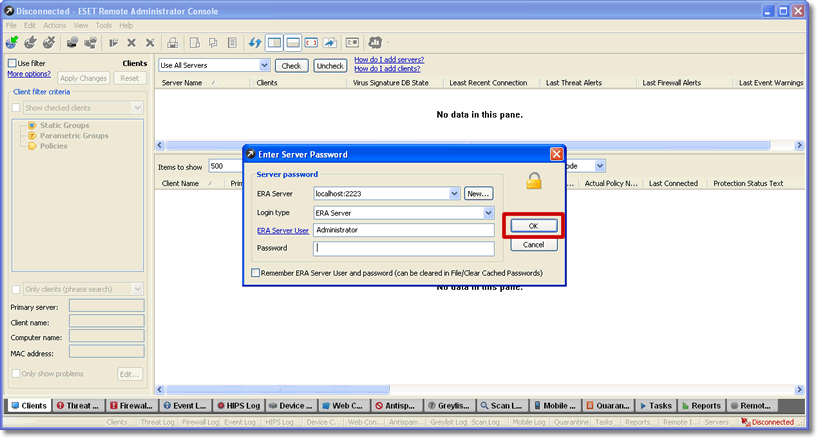
(تصویر شماره 1)
2- از قسمت پایین کنسول
(مطابق تصویر شماره 2) وارد سربرگ
"Remote Install"
شده و در قسمت سفید رنگ سمت راست این پنجره کلیک راست نموده و از فهرست باز شده
گزینه
"Manage Packages"
را انتخاب کنید.
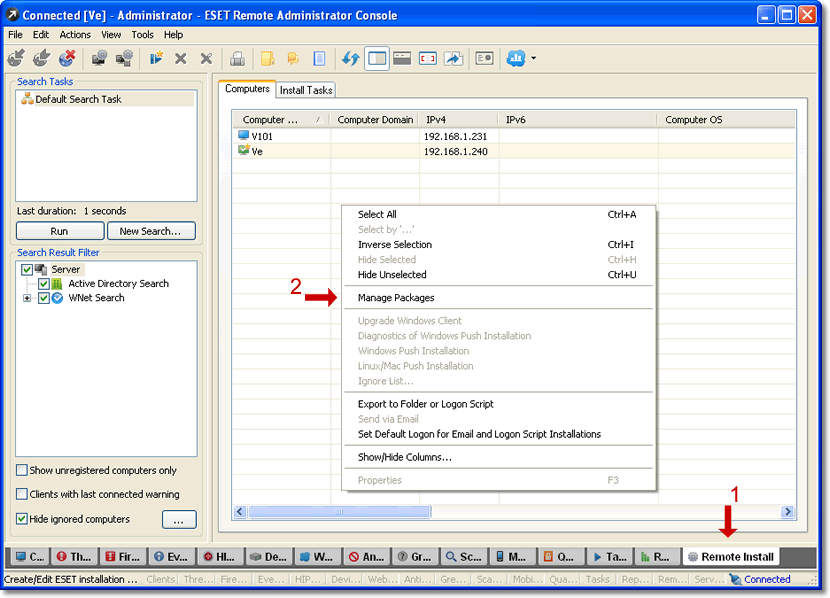
(تصویر شماره 2)
3- پس از انجام مراحل فوق وارد پنجره
"Installation
Packages Editor" خواهید شد. این پنجره به منظور ایجاد بسته نصب از راه دور
نیازمند فایل اجرایی نرم افزار (با پسوند
"msi."
) و فایل تنظیمات شبکه ای
(cfg.xml) می باشد. ابتدا
(مطابق تصویر شماره 3) جهت افزودن فایل اجرایی نرم افزار دکمه
"Add"
را کلیک کنید تا
(مطابق تصویر شماره 4) پنجره
"Create ESET
Installation" باز گردد. اکنون با کلیک دکمه
"..."
فایل اجرایی نرم افزار امنیتی موردنظر را در این قسمت انتخاب نموده و سپس با کلیک
دکمه
"Create" این پنجره بسته شده و به پنجره
"Installation
Packages Editor" باز خواهید گشت.
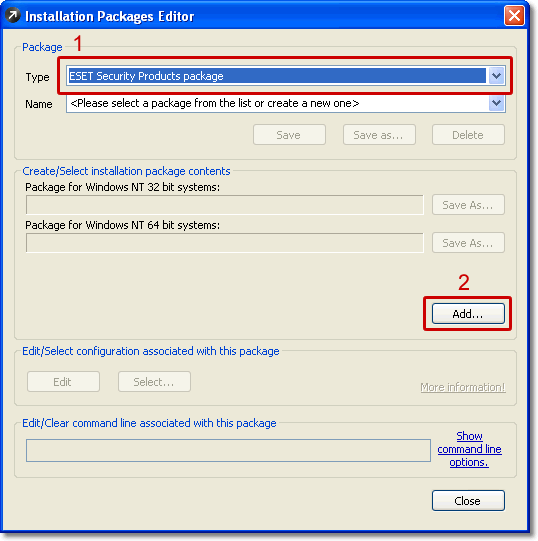
(تصویر شماره 3)
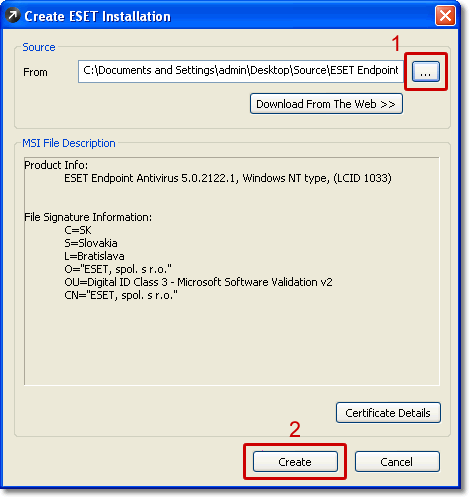
(تصویر شماره 4)
4- اکنون پس از بازگشت به پنجره
"Installation
Packages Editor" با کلیک دکمه
"...Select"
فایل تنظیمات شبکه ای
(cfg.xml) را نیز
(مطابق تصویر شماره 5) انتخاب نمایید.
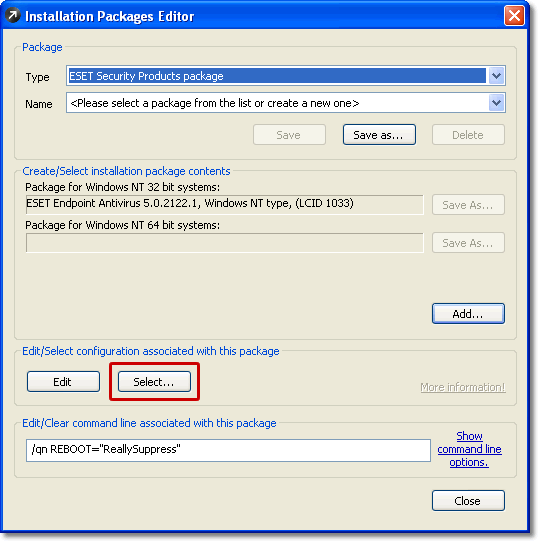
(تصویر شماره 5)
4- در نهایت
(مطابق تصویر شماره 6) با استفاده از دکمه
"...Sava as"
برای بسته نصب از راه دور نام دلخواهی انتخاب نموده و آن را ذخیره کنید و با کلیک
دکمه
"Close"
از این پنجره خارج گردید.
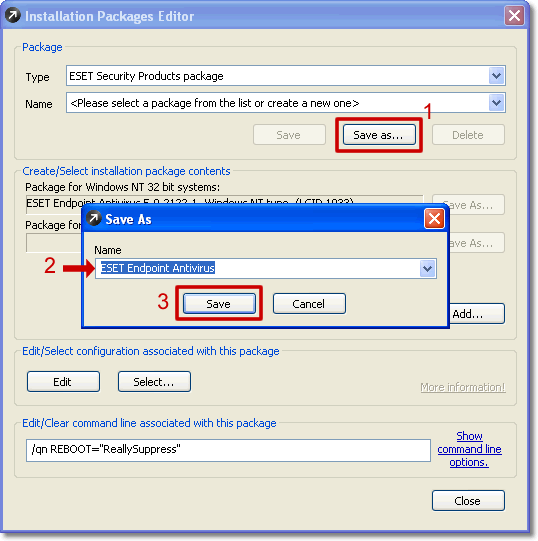
(تصویر شماره 6)
:: نصب بر روی کلاینتها
1- از قسمت پایین کنسول
(مطابق تصویر شماره 7) وارد سربرگ
"Remote Install"
شده و در قسمت سفید رنگ سمت راست این پنجره کلاینت (ها) موردنظر را انتخاب کنید.
اکنون روی کلاینت (ها) کلیک راست نموده و از منوی باز شده گزینه
"Windows Push
Installation" را انتخاب کنید.
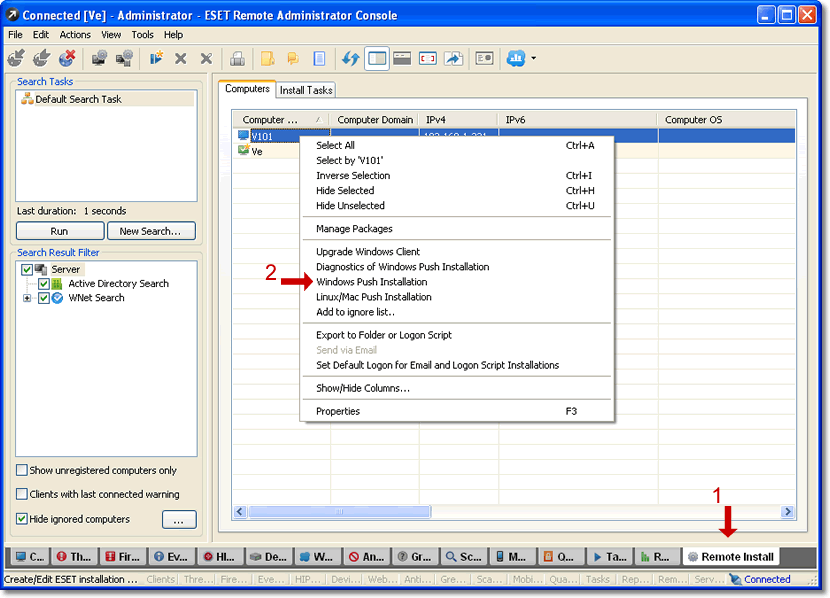
(تصویر شماره 7)
2- پس از انجام مرحله فوق روال نصب پنجره
"Computers
Logon Settings" را
(مطابق تصویر شماره 8) نمایش می دهد. در قسمت سمت راست این پنجره با استفاده
از دکمه
"Set"
برای یک کلاینت و دکمه
"Set All" برای همه
کلاینتهای انتخاب شده جهت نصب، در پنجره
"Logon Information" شناسه کاربری و کلمه عبور سطح
"Administrator"
رایانه (ها) موردنظر را به همراه نام دامنه یا نام گروه کاری را وارد کنید و جهت
تایید دکمه را کلیک نمایید. در نهایت با کلیک دکمه
"Next"
روال نصب را ادامه دهید.

(تصویر شماره 8)
3- در این مرحله پس ار ورود به پنجره
"Package
Settings" بسته نصب از راه دور ایجاد شده در مراحل فوق را
(مطابق تصویر شماره 9) انتخاب نموده و دکمه
"Next"
را جهت ادامه کلیک نمایید.
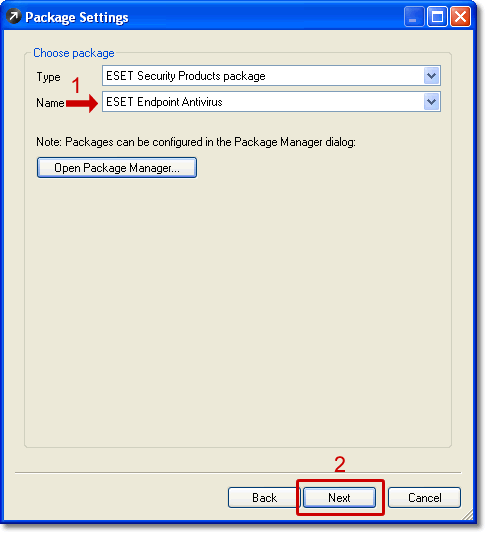 (تصویر شماره 9)
(تصویر شماره 9)
4- پس از مرحله فوق روال نصب به اتمام رسیده و شما می
توانید
(مطابق تصویر شماره 10) در پنجره
"Task Settings"
پس از تعیین زمان با کلیک دکمه
"Finish" عملیات نصب را
آغاز نمایید.
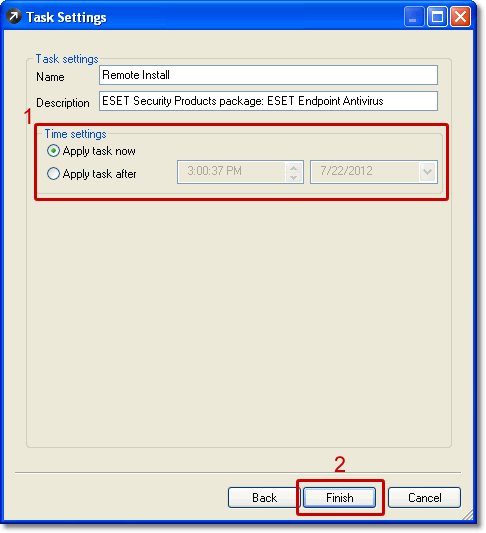
(تصویر شماره 10)
جهت اطمینان از صحت فرآیند نصب می توانید
(مطابق تصویر شماره 11) در سربرگ
"Remote Install"،
سربرگ
"Install Tasks" را انتخاب نموده و گزارشات لازم
را مشاهده نمایید.
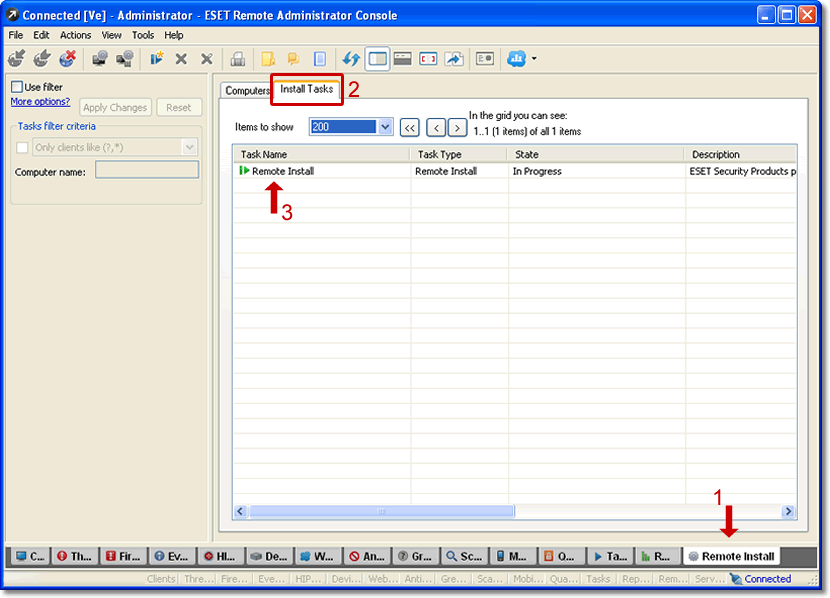
(تصویر شماره 11)